2CorleDRAW绘图的工艺程序
- 格式:ppt
- 大小:1.26 MB
- 文档页数:12

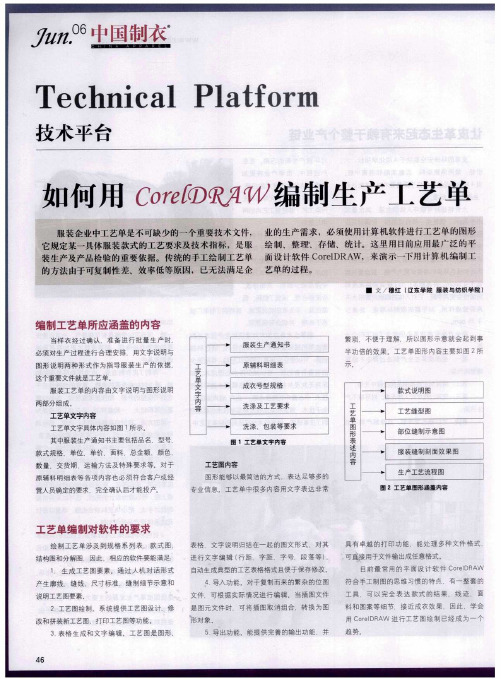
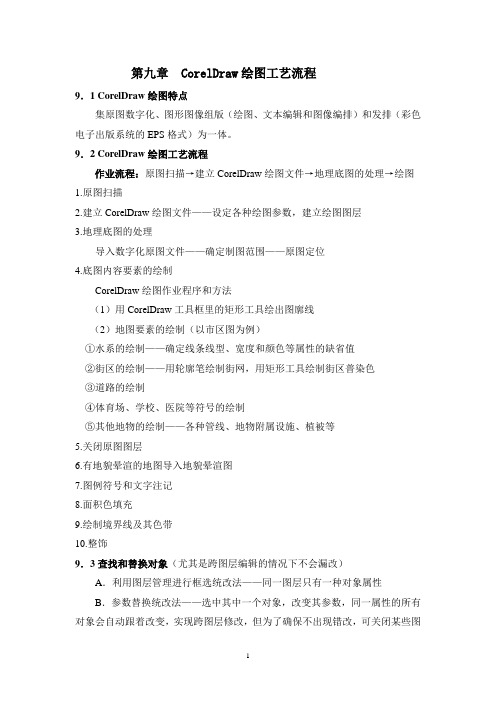
第九章 CorelDraw绘图工艺流程9.1 CorelDraw绘图特点集原图数字化、图形图像组版(绘图、文本编辑和图像编排)和发排(彩色电子出版系统的EPS格式)为一体。
9.2 CorelDraw绘图工艺流程作业流程:原图扫描→建立CorelDraw绘图文件→地理底图的处理→绘图1.原图扫描2.建立CorelDraw绘图文件——设定各种绘图参数,建立绘图图层3.地理底图的处理导入数字化原图文件——确定制图范围——原图定位4.底图内容要素的绘制CorelDraw绘图作业程序和方法(1)用CorelDraw工具框里的矩形工具绘出图廓线(2)地图要素的绘制(以市区图为例)①水系的绘制——确定线条线型、宽度和颜色等属性的缺省值②街区的绘制——用轮廓笔绘制街网,用矩形工具绘制街区普染色③道路的绘制④体育场、学校、医院等符号的绘制⑤其他地物的绘制——各种管线、地物附属设施、植被等5.关闭原图图层6.有地貌晕渲的地图导入地貌晕渲图7.图例符号和文字注记8.面积色填充9.绘制境界线及其色带10.整饰9.3查找和替换对象(尤其是跨图层编辑的情况下不会漏改)A.利用图层管理进行框选统改法——同一图层只有一种对象属性B.参数替换统改法——选中其中一个对象,改变其参数,同一属性的所有对象会自动跟着改变,实现跨图层修改,但为了确保不出现错改,可关闭某些图层。
(注意:线条的颜色表示为轮廓色)命令:菜单/编辑/查找和替换/替换对象颜色(填充色、轮廓色)、轮廓线属性、文字属性的统改(字体、字级)和符号的统改其它图例符号的设计、建库和使用1.利用符号库符号可作为字符进行标注,利用插入字符来调用2.几何符号建库几何符号建库流程:绘制符号→单击“工具”菜单里的“创建”符号下拉式菜单在“符号类别”栏内输入类名,新绘制的符号便自动入库。
几何符号的绘制和建库的条件:1)新绘制的符号必须合并或焊接成单一的图形对象,否则建库时会提示“对象太多不能导出”。
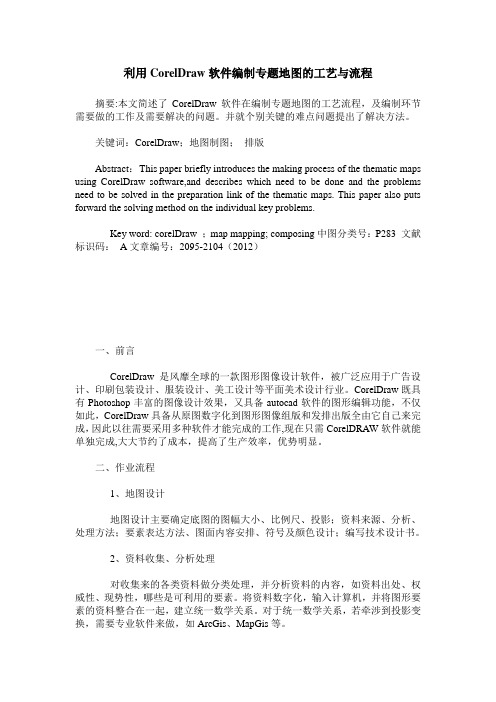
利用CorelDraw软件编制专题地图的工艺与流程摘要:本文简述了CorelDraw软件在编制专题地图的工艺流程,及编制环节需要做的工作及需要解决的问题。
并就个别关键的难点问题提出了解决方法。
关键词:CorelDraw;地图制图;排版Abstract:This paper briefly introduces the making process of the thematic maps using CorelDraw software,and describes which need to be done and the problems need to be solved in the preparation link of the thematic maps. This paper also puts forward the solving method on the individual key problems.Key word: corelDraw ;map mapping; composing中图分类号:P283 文献标识码:A文章编号:2095-2104(2012)一、前言CorelDraw 是风靡全球的一款图形图像设计软件,被广泛应用于广告设计、印刷包装设计、服装设计、美工设计等平面美术设计行业。
CorelDraw既具有Photoshop丰富的图像设计效果,又具备autocad软件的图形编辑功能,不仅如此,CorelDraw具备从原图数字化到图形图像组版和发排出版全由它自己来完成,因此以往需要采用多种软件才能完成的工作,现在只需CorelDRAW软件就能单独完成,大大节约了成本,提高了生产效率,优势明显。
二、作业流程1、地图设计地图设计主要确定底图的图幅大小、比例尺、投影;资料来源、分析、处理方法;要素表达方法、图面内容安排、符号及颜色设计;编写技术设计书。
2、资料收集、分析处理对收集来的各类资料做分类处理,并分析资料的内容,如资料出处、权威性、现势性,哪些是可利用的要素。

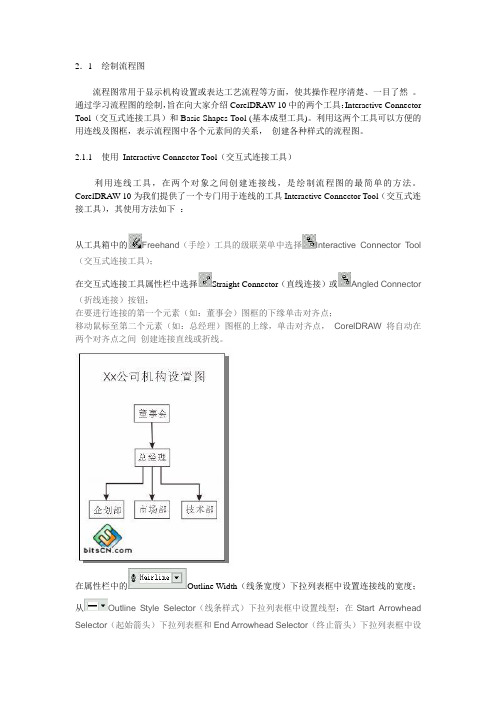
2.1绘制流程图流程图常用于显示机构设置或表达工艺流程等方面,使其操作程序清楚、一目了然。
通过学习流程图的绘制,旨在向大家介绍CorelDRAW 10中的两个工具:Interactive Connector Tool(交互式连接工具)和Basic Shapes Tool (基本成型工具)。
利用这两个工具可以方便的用连线及图框,表示流程图中各个元素间的关系,创建各种样式的流程图。
2.1.1使用Interactive Connector Tool(交互式连接工具)利用连线工具,在两个对象之间创建连接线,是绘制流程图的最简单的方法。
CorelDRAW 10为我们提供了一个专门用于连线的工具Interactive Connector Tool(交互式连接工具),其使用方法如下:从工具箱中的Freehand(手绘)工具的级联菜单中选择Interactive Connector Tool (交互式连接工具);在交互式连接工具属性栏中选择Straight Connector(直线连接)或Angled Connector (折线连接)按钮;在要进行连接的第一个元素(如:董事会)图框的下缘单击对齐点;移动鼠标至第二个元素(如:总经理)图框的上缘,单击对齐点,CorelDRAW将自动在两个对齐点之间创建连接直线或折线。
在属性栏中的Outline Width(线条宽度)下拉列表框中设置连接线的宽度;从Outline Style Selector(线条样式)下拉列表框中设置线型;在Start Arrowhead Selector(起始箭头)下拉列表框和End Arrowhead Selector(终止箭头)下拉列表框中设置连接线起始端的箭头和终止端的箭尾的形状;注意:但移动附着与连接线上的对象时,连接线也发生移动。
如果某一连接线没有和任何对象连接,则它就相当于一条普通的线,而且如果连接线只有一端与对象相连,那么它的另一端就会被固定在页面上。
CorelDRAW绘制流程图流程图常用于显示机构设置或表达工艺流程等方面,使其操作程序清楚、一目了然。
通过学习流程图的绘制,旨在向大家介绍CorelDRAW 10中的两个工具:Interactive Connector Tool(交互式连接工具)和Basic Shapes Tool (基本成型工具)。
利用这两个工具可以方便的用连线及图框,表示流程图中各个元素间的关系,创建各种样式的流程图。
2.1.1 使用 Interactive Connector Tool(交互式连接工具)利用连线工具,在两个对象之间创建连接线,是绘制流程图的最简单的方法。
CorelDRAW 10为我们提供了一个专门用于连线的工具Interactive Connector Tool(交互式连接工具),其使用方法如下:从工具箱中的Freehand(手绘)工具的级联菜单中选择Interactive Connector Tool(交互式连接工具);在交互式连接工具属性栏中选择Straight Connector (直线连接)或Angled Connector(折线连接)按钮;在要进行连接的第一个元素(如:董事会)图框的下缘单击对齐点;移动鼠标至第二个元素(如:总经理)图框的上缘,单击对齐点,CorelDRAW将自动在两个对齐点之间创建连接直线或折线。
图2-1 用交互式连接工具连接的流程图在属性栏中的Outline Width(线条宽度)下拉列表框中设置连接线的宽度;从Outline Style Selector(线条样式)下拉列表框中设置线型;在Start Arrowhead Selector(起始箭头)下拉列表框和End Arrowhead Selector(终止箭头)下拉列表框中设置连接线起始端的箭头和终止端的箭尾的形状;图2-5注意:但移动附着与连接线上的对象时,连接线也发生移动。
如果某一连接线没有和任何对象连接,则它就相当于一条普通的线,而且如果连接线只有一端与对象相连,那么它的另一端就会被固定在页面上。
cdr文件双线刻绘的步骤和流程下载温馨提示:该文档是我店铺精心编制而成,希望大家下载以后,能够帮助大家解决实际的问题。
文档下载后可定制随意修改,请根据实际需要进行相应的调整和使用,谢谢!并且,本店铺为大家提供各种各样类型的实用资料,如教育随笔、日记赏析、句子摘抄、古诗大全、经典美文、话题作文、工作总结、词语解析、文案摘录、其他资料等等,如想了解不同资料格式和写法,敬请关注!Download tips: This document is carefully compiled by theeditor.I hope that after you download them,they can help yousolve practical problems. The document can be customized andmodified after downloading,please adjust and use it according toactual needs, thank you!In addition, our shop provides you with various types ofpractical materials,such as educational essays, diaryappreciation,sentence excerpts,ancient poems,classic articles,topic composition,work summary,word parsing,copy excerpts,other materials and so on,want to know different data formats andwriting methods,please pay attention!CDR文件双线刻绘的操作步骤详解CDR,全称CorelDRAW,是一款广泛应用于图形设计的软件。
近年来,随着计算机制图技术的日趋成熟和不断发展,许多煤矿专业制图软件也随之诞生。
目前生产单位常用的有:AutoCAD,EasyMap,MapGIS,MapInfo,CorelDraw等。
但是,选择怎样的制图软件才最能体现该软件的价值和最能满足单位的需求,却是一个非常难的问题。
具体到矿业单位来说,大部分单位都选择AutoCAD作为日常生产中的主要软件,AutoCAD以其操作简单、功能强大等特点赢得了广大用户的青睐,尤其是在线划图的制作和处理上更是有其独到之处。
但许多时候,还要求将AutoCAD图以纸质图的方式打印出来,并且要求打印出来的图除了具有原图中所有的信息外,还要求图文并茂、美观漂亮,给人以美的感觉。
这时候,CorelDraw无疑是一个更好的选择。
本文主要探讨了如何利用CorelDraw的二次开发功能来制作矿图。
1制作矿图的一般流程矿图制作一般分为:底图制作和专题要素添加两个步骤。
主要使用AutoCAD提供底图,然后在此基础上利用CorelDraw来制作矿图。
下面分别从底图制作和专题要素的制作两个方面加以介绍。
底图的制作通常有以下几种方法:第一,直接利用底图数据,将现有的底图数据导入CorelDraw中;第二,如果没有现成的底图数据,就需要将绘制的资料底图进行扫描,并将其作为底图。
但由于扫描后的底图是栅格格式,就需要用专门的矢量化软件对其进行跟踪,转换成矢量格式才能作为底图。
第三,利用卫星遥感影像图作为底图或者背景图的数据源。
专题要素的制作:第一,可以根据矿图对专题要素的特殊要求,直接在已经修改好的底图数据上进行编辑处理,从而得到想要的专题要素;第二,对于不同的矿业领域,通常对专题要素有不同的要求,因此,可以将修改好的原图进行扫描后,再与先前制作好的底图进行叠加,对不满足要求的地方进行编辑、修改。
对于某些矿图,除了一些线型、文字、符号之外,还需要加上某些关键性的图片,才会使得制作出来的矿图更加美观,并且达到图文并茂的效果,增加矿图的可读性。